Otrzymaj bezpłatne skanowanie i sprawdź, czy twój komputer jest zainfekowany.
USUŃ TO TERAZAby korzystać z w pełni funkcjonalnego produktu, musisz kupić licencję na Combo Cleaner. Dostępny jest 7-dniowy bezpłatny okres próbny. Combo Cleaner jest własnością i jest zarządzane przez RCS LT, spółkę macierzystą PCRisk.
Jak usunąć YahLover.worm z Mac?
Czym jest YahLover.worm?
"YahLover.worm" to fałszywa wiadomość o błędzie, wyświetlana przez złośliwą stronę internetową. Pamiętaj, że użytkownicy odwiedzają tę stronę nieumyślnie, ponieważ są na nią przekierowywani przez różne niechciane programy (PUP). Te aplikacje często infiltrują systemy podczas instalowania zwykłego oprogramowania (metoda "sprzedaży wiązanej"). Oprócz powodowania przekierowań, potencjalnie niechciane programy generują niechciane reklamy internetowe i zbierają różne informacje o użytkownikach i systemach.
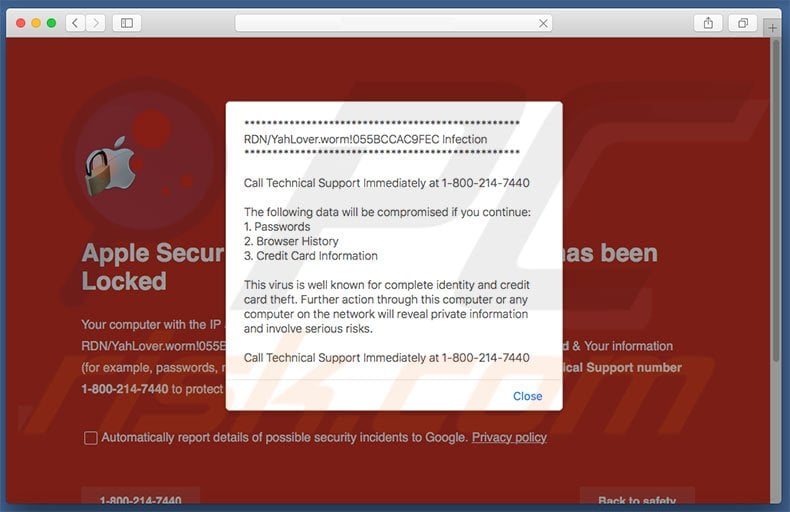
Ta wiadomość o błędzie informuje, że system został zainfekowany, a zatem dane osobowe (hasła, historia przeglądania, dane bankowe itp.) są zagrożone. Twierdzi się również, że malware musi zostać usunięte natychmiast. Użytkownicy są zachęcani do kontaktu z pomocą techniczną pod podanym numerem telefonu ("1-800-214-7440"). Jak wspomniano powyżej, "YahLover.worm" jest fałszywa – to tylko oszustwo. Przestępcy próbują skłonić ofiary do kontaaktu i zapłacenia za usługi, które nie są potrzebne. Dlatego nigdy nie ufaj tej wiadomości i nie próbuj dzwonić pod podany powyżej numer telefonu. Potencjalnie niechciane programy wykorzystują "wirtualną warstwę" do generowania niechcianych reklam online. Jest to narzędzie umożliwiające umieszczanie treści graficznych stron trzecich na dowolnej stronie. Dlatego też reklamy pop-upy, kuponowe, banerowe i inne wyświetlane często zakrywają treści odwiedzonych stron internetowych, co znacznie utrudnia przeglądanie sieci. Ponadto, niechciane reklamy często przekierowują użytkowników na złośliwe strony - kliknięcie ich jest ryzykowne i może powodować poważne infekcje adware lub malware. Ponadto potencjalnie niechciane programy zbierają adresy IP, odwiedzane adresy URL, przeglądane strony, wprowadzone zapytania i inne podobne informacje. Istnieje wysokie prawdopodobieństwo, że dane te zawierają dane osobowe, które deweloperzy PUP udostępniają współpracującym stronom trzecim (które generują przychody poprzez nadużywanie danych osobowych). Tak więc śledzenie danych może powodować poważne problemy z prywatnością, a nawet kradzież tożsamości. Wszystkie niechciane programy należy od razu odinstalować.
"YahLover.worm" jest praktycznie identyczna z MAC OS X Is Infected With Viruses, Your Device Has Been Blocked, Critical Security Warning!, a także wieloma innymi fałszywymi komunikatami o błędach. Wszystkie twierdzą, że system jest zainfekowany lub uszkodzony na różne sposoby, jednak błędy nie są prawdziwe i nie należy ich ufać. Ich jedynym celem jest generowanie przychodów dla programistów. W rzeczywistości, niechciane programy są przeznaczone wyłącznie do osiągnięcia tego celu. Większość obiecuje umożliwienia korzystania z różnych "użytecznych funkcji", natomiast nie dostarcza żadnych rzeczywistych wartości. PUP powodują niechciane przekierowania, zbierają dane osobowe i generują niechciane reklamy.
Jak zainstalowałem YahLover.worm na moim komputerze?
Programiści promują PUP przy użyciu zwodniczej metody marketingowej zwanej "sprzedażą wiązaną" - potajemnej instalacji aplikacji innych firm przy użyciu zwykłego oprogramowania/aplikacji. Deweloperzy wiedzą, że użytkownicy często pomijają większość etapów pobierania/instalowania. Dlatego dołączone programy są ukryte w "Niestandardowych"/"Zaawansowanych" opcjach. Pomijając tę sekcję, użytkownicy narażają swoje systemy na ryzyko różnych infekcji.
Jak uniknąć zainstalowania potencjalnie niechcianych aplikacji?
Aby zapobiec tej sytuacji, zachowaj ostrożność podczas pobierania i instalowania oprogramowania. Dokładnie analizuj każdy etap pobierania/instalowania przy użyciu "Niestandardowych" lub "Zaawansowanych" ustawień. Ponadto odrzuć oferty pobrania i zainstalowania dodatkowych aplikacji. Większość dołączonych aplikacji jest sklasyfikowana jako nieuczciwe, dlatego nie powinno się ich instalować.
Tekst wyświetlany w błędzie "YahLover.worm":
*************************************************Infekcja RDN/YahLover.worm!055BCCAC9FEC
*************************************************
Zadzwoń natychmiast do pomocy technicznej pod 1-800-214-7440
Następujące dane zostaną naruszone, jeśli będziesz kontynuował:
1. Hasła
2. Historia przeglądania
3. Dane karty kredytowejTen wirus jest znany z pełnej kradzieży tożsamości i karty kredytowej. Dalsze korzystanie z tego komputera lub dowolnego komputera w sieci ujawnią dane osobowe i stworzą poważne zagrożenie.
Zadzwoń natychmiast do pomocy technicznej pod 1-800-214-7440
Natychmiastowe automatyczne usunięcie malware:
Ręczne usuwanie zagrożenia może być długim i skomplikowanym procesem, który wymaga zaawansowanych umiejętności obsługi komputera. Combo Cleaner to profesjonalne narzędzie do automatycznego usuwania malware, które jest zalecane do pozbycia się złośliwego oprogramowania. Pobierz je, klikając poniższy przycisk:
POBIERZ Combo CleanerPobierając jakiekolwiek oprogramowanie wyszczególnione na tej stronie zgadzasz się z naszą Polityką prywatności oraz Regulaminem. Aby korzystać z w pełni funkcjonalnego produktu, musisz kupić licencję na Combo Cleaner. Dostępny jest 7-dniowy bezpłatny okres próbny. Combo Cleaner jest własnością i jest zarządzane przez RCS LT, spółkę macierzystą PCRisk.
Szybkie menu:
- Czym jest YahLover.worm?
- KROK 1. Usuwanie plików i folderów powiązanych z adware z OSX.
- KROK 2. Usuwanie złośliwych rozszerzeń z Safari.
- KROK 3. Usuwanie adware z Google Chrome.
- KROK 4. Usuwanie złośliwych wtyczek z Mozilla Firefox.
Film pokazujący, jak usunąć adware i porywaczy przeglądarki z twojego komputera Mac:
Usuwanie adware:
Usuwanie potencjalnie niechcianych aplikacji powiązanych z YahLover.worm z twojego folderu "Aplikacje":

Kliknij ikonę Finder. W oknie Finder wybierz "Aplikacje". W folderze aplikacji spójrz na "MPlayerX", "NicePlayer" lub inne podejrzane aplikacje i przenieś je do Kosza. Po usunięciu potencjalnie niechcianych aplikacji, które powodują reklamy internetowe, przeskanuj swój Mac pod kątem wszelkich pozostałych niepożądanych składników.
POBIERZ narzędzie do usuwania złośliwego oprogramowania
Combo Cleaner sprawdza, czy twój komputer został zainfekowany. Aby korzystać z w pełni funkcjonalnego produktu, musisz kupić licencję na Combo Cleaner. Dostępny jest 7-dniowy bezpłatny okres próbny. Combo Cleaner jest własnością i jest zarządzane przez RCS LT, spółkę macierzystą PCRisk.
Usuwanie plików i folderów powiązanych z yahlover.warm (wirus):

Kliknij ikonę Finder na pasku menu, wybierz Idź i kliknij Idź do Folderu...
 Poszukaj plików wygenerowanych przez adware w folderze /Library/LaunchAgents:
Poszukaj plików wygenerowanych przez adware w folderze /Library/LaunchAgents:

W pasku Przejdź do Folderu... wpisz: /Library/LaunchAgents
 W folderze "LaunchAgents" poszukaj wszelkich ostatnio dodanych i podejrzanych plików oraz przenieś je do Kosza. Przykłady plików wygenerowanych przez adware - "installmac.AppRemoval.plist", "myppes.download.plist", "mykotlerino.ltvbit.plist", "kuklorest.update.plist" itd. Adware powszechnie instaluje wiele plików z tym samym rozszerzeniem.
W folderze "LaunchAgents" poszukaj wszelkich ostatnio dodanych i podejrzanych plików oraz przenieś je do Kosza. Przykłady plików wygenerowanych przez adware - "installmac.AppRemoval.plist", "myppes.download.plist", "mykotlerino.ltvbit.plist", "kuklorest.update.plist" itd. Adware powszechnie instaluje wiele plików z tym samym rozszerzeniem.
 Poszukaj plików wygenerowanych przez adware w folderze /Library/Application Support:
Poszukaj plików wygenerowanych przez adware w folderze /Library/Application Support:

W pasku Przejdź do Folderu... wpisz: /Library/Application Support

W folderze "Application Support" sprawdź wszelkie ostatnio dodane i podejrzane foldery. Przykładowo "MplayerX" lub "NicePlayer" oraz przenieś te foldery do Kosza..
 Poszukaj plików wygenerowanych przez adware w folderze ~/Library/LaunchAgents:
Poszukaj plików wygenerowanych przez adware w folderze ~/Library/LaunchAgents:

W pasku Przejdź do Folderu... i wpisz: ~/Library/LaunchAgents

W folderze "LaunchAgents" poszukaj wszelkich ostatnio dodanych i podejrzanych plików oraz przenieś je do Kosza. Przykłady plików wygenerowanych przez adware - "installmac.AppRemoval.plist", "myppes.download.plist", "mykotlerino.ltvbit.plist", "kuklorest.update.plist" itp. Adware powszechnie instaluje szereg plików z tym samym rozszerzeniem.
 Poszukaj plików wygenerowanych przez adware w folderze /Library/LaunchDaemons:
Poszukaj plików wygenerowanych przez adware w folderze /Library/LaunchDaemons:

W pasku Przejdź do Folderu... wpisz: /Library/LaunchDaemons
 W folderze "LaunchDaemons" poszukaj wszelkich podejrzanych plików. Przykładowo: "com.aoudad.net-preferences.plist", "com.myppes.net-preferences.plist", "com.kuklorest.net-preferences.plist", "com.avickUpd.plist" itp. oraz przenieś je do Kosza.
W folderze "LaunchDaemons" poszukaj wszelkich podejrzanych plików. Przykładowo: "com.aoudad.net-preferences.plist", "com.myppes.net-preferences.plist", "com.kuklorest.net-preferences.plist", "com.avickUpd.plist" itp. oraz przenieś je do Kosza.
 Przeskanuj swój Mac za pomocą Combo Cleaner:
Przeskanuj swój Mac za pomocą Combo Cleaner:
Jeśli wykonałeś wszystkie kroki we właściwej kolejności, twój Mac powinien być wolny od infekcji. Aby mieć pewność, że twój system nie jest zainfekowany, uruchom skanowanie przy użyciu programu Combo Cleaner Antivirus. Pobierz GO TUTAJ. Po pobraniu pliku kliknij dwukrotnie instalator combocleaner.dmg, w otwartym oknie przeciągnij i upuść ikonę Combo Cleaner na górze ikony aplikacji. Teraz otwórz starter i kliknij ikonę Combo Cleaner. Poczekaj, aż Combo Cleaner zaktualizuje bazę definicji wirusów i kliknij przycisk "Start Combo Scan" (Uruchom skanowanie Combo).

Combo Cleaner skanuje twój komputer Mac w poszukiwaniu infekcji malware. Jeśli skanowanie antywirusowe wyświetla "nie znaleziono żadnych zagrożeń" - oznacza to, że możesz kontynuować korzystanie z przewodnika usuwania. W przeciwnym razie, przed kontynuowaniem zaleca się usunięcie wszystkich wykrytych infekcji.

Po usunięciu plików i folderów wygenerowanych przez adware, kontynuuj w celu usunięcia złośliwych rozszerzeń ze swoich przeglądarek internetowych.
Usuwanie strony domowej i domyślnej wyszukiwarki yahlover.warm (wirus) z przeglądarek internetowych:
 Usuwanie złośliwych rozszerzeń z Safari:
Usuwanie złośliwych rozszerzeń z Safari:
Usuwanie rozszerzeń powiązanych z yahlover.warm (wirus) z Safari:

Otwórz przeglądarkę Safari. Z paska menu wybierz "Safari" i kliknij "Preferencje...".

W oknie "Preferencje" wybierz zakładkę "Rozszerzenia" i poszukaj wszelkich ostatnio zainstalowanych oraz podejrzanych rozszerzeń. Po ich zlokalizowaniu kliknij znajdujących się obok każdego z nich przycisk „Odinstaluj". Pamiętaj, że możesz bezpiecznie odinstalować wszystkie rozszerzenia ze swojej przeglądarki Safari – żadne z nich nie ma zasadniczego znaczenia dla jej prawidłowego działania.
- Jeśli w dalszym ciągu masz problemy z niechcianymi przekierowaniami przeglądarki oraz niechcianymi reklamami - Przywróć Safari.
 Usuwanie złośliwych wtyczek z Mozilla Firefox:
Usuwanie złośliwych wtyczek z Mozilla Firefox:
Usuwanie dodatków powiązanych z yahlover.warm (wirus) z Mozilla Firefox:

Otwórz przeglądarkę Mozilla Firefox. W prawym górnym rogu ekranu kliknij przycisk "Otwórz Menu" (trzy linie poziome). W otwartym menu wybierz "Dodatki".

Wybierz zakładkę "Rozszerzenia" i poszukaj ostatnio zainstalowanych oraz podejrzanych dodatków. Po znalezieniu kliknij przycisk "Usuń" obok każdego z nich. Zauważ, że możesz bezpiecznie odinstalować wszystkie rozszerzenia z przeglądarki Mozilla Firefox – żadne z nich nie ma znaczącego wpływu na jej normalne działanie.
- Jeśli nadal doświadczasz problemów z przekierowaniami przeglądarki oraz niechcianymi reklamami - Przywróć Mozilla Firefox.
 Usuwanie złośliwych rozszerzeń z Google Chrome:
Usuwanie złośliwych rozszerzeń z Google Chrome:
Usuwanie dodatków powiązanych z yahlover.warm (wirus) z Google Chrome:

Otwórz Google Chrome i kliknij przycisk "Menu Chrome" (trzy linie poziome) zlokalizowany w prawym górnym rogu okna przeglądarki. Z rozwijanego menu wybierz "Więcej narzędzi" oraz wybierz "Rozszerzenia".

W oknie "Rozszerzenia" poszukaj wszelkich ostatnio zainstalowanych i podejrzanych dodatków. Po znalezieniu kliknij przycisk "Kosz" obok każdego z nich. Zauważ, że możesz bezpiecznie odinstalować wszystkie rozszerzenia z przeglądarki Google Chrome – żadne z nich nie ma znaczącego wpływu na jej normalne działanie.
- Jeśli nadal doświadczasz problemów z przekierowaniami przeglądarki oraz niechcianymi reklamami - PrzywróćGoogle Chrome.
Udostępnij:

Tomas Meskauskas
Ekspert ds. bezpieczeństwa, profesjonalny analityk złośliwego oprogramowania
Jestem pasjonatem bezpieczeństwa komputerowego i technologii. Posiadam ponad 10-letnie doświadczenie w różnych firmach zajmujących się rozwiązywaniem problemów technicznych i bezpieczeństwem Internetu. Od 2010 roku pracuję jako autor i redaktor Pcrisk. Śledź mnie na Twitter i LinkedIn, aby być na bieżąco z najnowszymi zagrożeniami bezpieczeństwa online.
Portal bezpieczeństwa PCrisk jest prowadzony przez firmę RCS LT.
Połączone siły badaczy bezpieczeństwa pomagają edukować użytkowników komputerów na temat najnowszych zagrożeń bezpieczeństwa w Internecie. Więcej informacji o firmie RCS LT.
Nasze poradniki usuwania malware są bezpłatne. Jednak, jeśli chciałbyś nas wspomóc, prosimy o przesłanie nam dotacji.
Przekaż darowiznęPortal bezpieczeństwa PCrisk jest prowadzony przez firmę RCS LT.
Połączone siły badaczy bezpieczeństwa pomagają edukować użytkowników komputerów na temat najnowszych zagrożeń bezpieczeństwa w Internecie. Więcej informacji o firmie RCS LT.
Nasze poradniki usuwania malware są bezpłatne. Jednak, jeśli chciałbyś nas wspomóc, prosimy o przesłanie nam dotacji.
Przekaż darowiznę
▼ Pokaż dyskusję